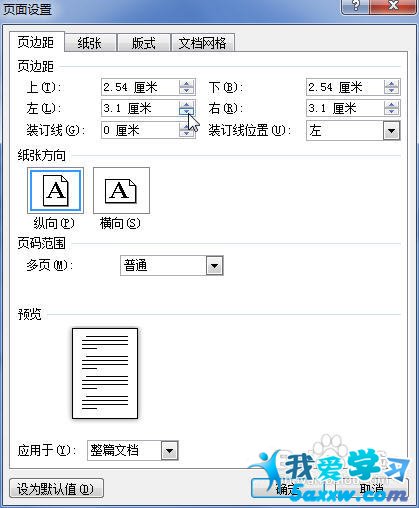【编者按】网学网免费资料频道为大家收集整理了“word2010页边距设置方法“提供大家参考,希望对大家有所帮助!
我们在使用Word2010编辑文档的时候,常常需要为文档设置页边距。本篇经验就来介绍一下设置页边距的两种方法。
方法一
打开Word2010文档,单击“页面布局”选项卡。

在“页面设置”中单击“页边距”按钮。

在页边距列表中选择合适的页边距。
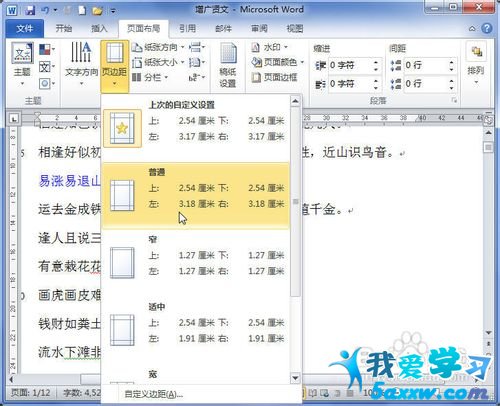
方法二
打开Word2010文档,单击“页面布局”选项卡。
在“页面设置”中单击“页边距”按钮。
在菜单中选择“自定义边距”命令。
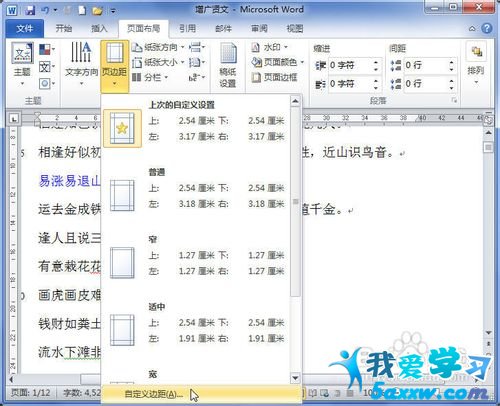
在“页面设置”对话框中单击“页边距”选项卡。
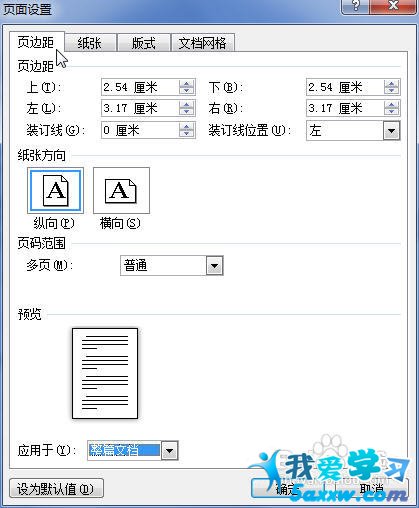
在“页边距”区分别设置上、下、左、右数值,单击“确定”按钮即可。